- Sužinokite, kaip pašalinti „Bluetooth“ įrenginius iš nustatymų ir išplėstinius metodus.
- Sužinokite, kaip pašalinti dažniausiai pasitaikančias klaidas šalinant įrenginius sistemoje „Windows 11“.
- Sužinokite bendruomenės rekomenduojamas alternatyvas ir gudrybes, kai įprasti metodai neveikia.

Kaip pašalinti suporuotus „Bluetooth“ įrenginius sistemoje „Windows 11“? Suporuotų „Bluetooth“ įrenginių pašalinimas sistemoje „Windows 11“ gali atrodyti kaip paprasta užduotis, tačiau ji dažnai sukelia galvos skausmą dėl užstrigimų, klaidų ar įrenginių, kurie nenori išnykti iš sąrašo. Nors tai atrodo kaip įprastas procesas, aiškios informacijos trūkumas ir forumų ar vaizdo įrašų buvimas paieškos rezultatuose reiškia, kad daugelis vartotojų negali rasti galutinio sprendimo arba turi išbandyti kelis metodus, kol jiems pavyks.
Šiame vadove rasite viską, ko reikia norint tvarkyti ir pašalinti visus susietus „Bluetooth“ įrenginius „Windows 11“ kompiuteryje, nepriklausomai nuo problemos tipo. Pateikiami įvairūs metodai ir būdai – tiek standartiniai žingsniai, tiek mažiau žinomi sprendimai ir problemos sprendimo būdai, pagrįsti naudotojų bendruomenės patirtimi ir techninėmis žiniomis. Jei kada nors susidūrėte su priedu, kurio nepavyksta išimti, arba su klaida, kurios negalite išspręsti, čia rasite visus patarimus, kaip ją visam laikui išspręsti.
Kodėl reikia pašalinti „Bluetooth“ įrenginius sistemoje „Windows 11“?
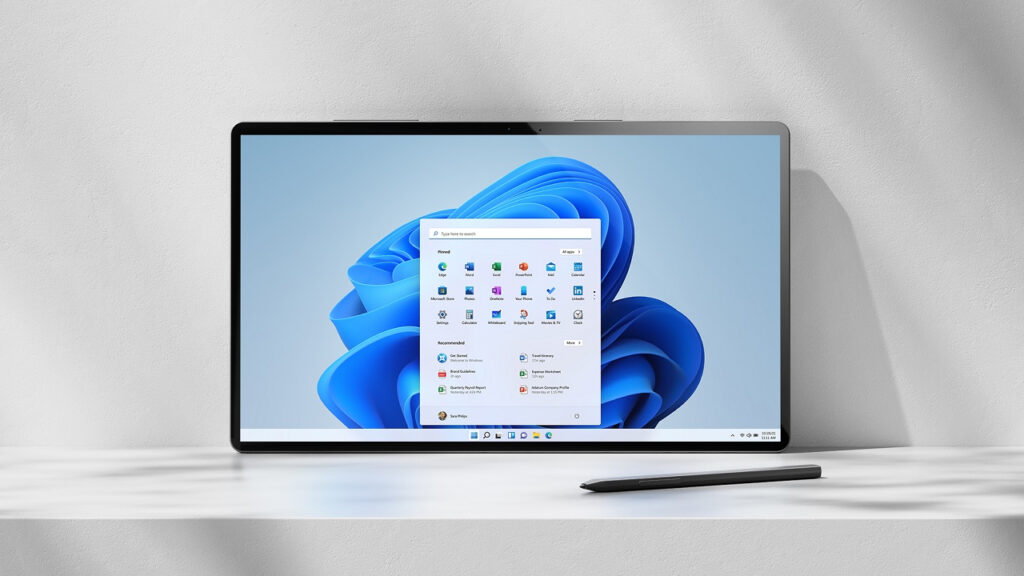
Priežastys pašalinti susietą „Bluetooth“ įrenginį Jos gali skirtis. Galbūt nebenaudojate ausinių, jūsų klaviatūra nebeveikia tinkamai arba tiesiog norite išvalyti ryšių sąrašą, kad išvengtumėte trukdžių. Kitos dažnos priežastys: Ryšio problemos, klaidos bandant susieti naujus įrenginiusarba noras užkirsti kelią senesnių įrenginių rodymui ar prisijungimui per klaidą.
Bet kokiu atveju Tecnobits Šia tema turime daugybę vadovų ir pagalbos, nesvarbu, ar tai būtų naujų įrenginių susiejimas, ar „Bluetooth“ gudrybės. Štai keletas pavyzdžių, jei norite pradėti optimizuoti savo naudojimą: Kaip bendrinti kompiuterio interneto ryšį per „Bluetooth“ sistemoje „Windows 11“
Žingsnis po žingsnio: kaip pašalinti „Bluetooth“ įrenginius iš nustatymų

„Windows 11“ siūlo tiesioginį būdą pašalinti „Bluetooth“ įrenginius iš savo nustatymų. Štai kaip tai padaryti aiškiai:
- Spustelėkite Pradinis piktograma arba paspauskite klavišą Windows klaviatūroje.
- Pasirinkite konfigūracija (krumpliaračio piktograma).
- Šoniniame meniu spustelėkite Įrenginiai ir tada eikite į skyrių „Bluetooth“ ir įrenginiai.
- Susietų įrenginių sąraše raskite norimą pašalinti įrenginį.
- Spustelėkite trys taškai šalia įrenginio ir pasirinkite Pašalinti įrenginį.
- Pasirodžiusiame iššokančiajame lange patvirtinkite, kad norite jį ištrinti.
svarbusAtlikus šiuos veiksmus, įrenginys turėtų išnykti iš sąrašo. Jei taip neatsitiks, pabandykite paleisti kompiuterį iš naujo ir dar kartą patikrinti „Bluetooth“ skyrių, nes kai kuriais atvejais sistema gali užtrukti, kol atnaujins prijungtų įrenginių sąrašą.
Ką daryti, jei negalite atjungti „Bluetooth“ įrenginio?
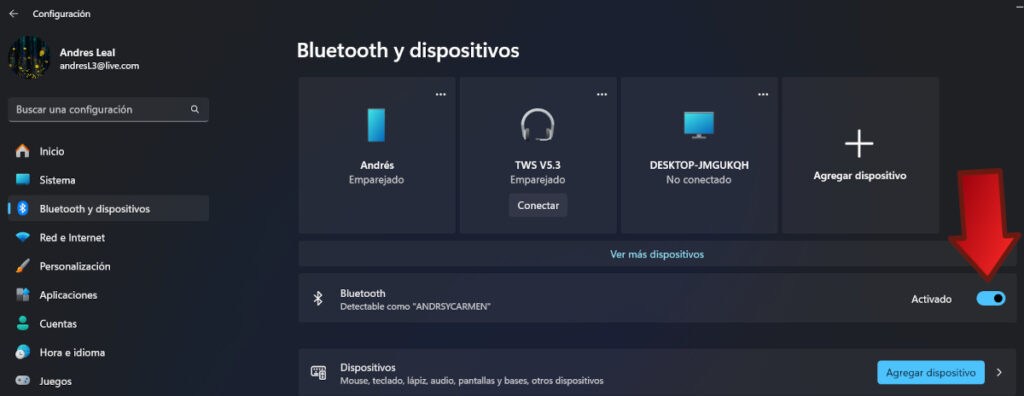
Kartais „Windows 11“ sistemoje gali kilti problemų pašalinant tam tikrus įrenginius.Pavyzdžiui, galite pastebėti, kad įrenginio pašalinimo mygtukas nereaguoja, gaunate klaidą arba įrenginys vis tiek rodomas paleidus kompiuterį iš naujo. Remiantis daugelio vartotojų patirtimi tokiuose forumuose kaip „Reddit“, tai gana dažna problema.
Alternatyvūs sprendimai, kaip pašalinti įstrigusius „Bluetooth“ įrenginius
- Laikinai išjunkite „Bluetooth“ ir vėl jį įjunkite: Kartais išjungus ir įjungus „Bluetooth“ nustatymuose, sąrašas gali būti atnaujintas ir įrenginį galima pašalinti.
- Pašalinkite įrenginį iš Įrenginių tvarkytuvės:
- spauda Windows + X ir pasirinkite Įrenginių tvarkytuvė.
- Išplėskite skyrių "Bluetooth".
- Dešiniuoju pelės mygtuku spustelėkite norimo pašalinti įrenginio pavadinimą ir pasirinkite Pašalinkite įrenginį.
- Iš naujo paleiskite kompiuterį, kad pritaikytumėte pakeitimus.
- Likusių failų pašalinimas iš „Bluetooth“ įrenginių: Kartais sistema saugo seną įrenginio informaciją registre arba sistemos aplanke. Šias šiukšles galite pašalinti atlikdami šiuos veiksmus:
- spauda "Windows + Rrašo regedit ir paspauskite Enter.
- Eikite į HKEY_LOCAL_MACHINE\SYSTEM\CurrentControlSet\Paslaugos\BTHPORT\Parametrai\Įrenginiai.
- Raskite norimo pašalinti įrenginio raktą ir jį ištrinkite (prieš keisdami registrą, sukurkite atsarginę kopiją).
- Naudokite trečiųjų šalių programas: Yra nemokamų ir mokamų programų, kurios gali padėti valdyti „Bluetooth“ įrenginius sudėtingesniais būdais. Kai kurios leidžia priverstinai ištrinti įrenginius arba visiškai išvalyti su „Bluetooth“ susijusią sistemos talpyklą.
Dažnai užduodami klausimai apie „Bluetooth“ įrenginių pašalinimą
- Ar galiu atkurti ištrintą įrenginį? Jei pašalinsite įrenginį, jį reikės iš naujo susieti tik prireikus. Jokia informacija apie patį įrenginį nebus ištrinta, tik susiejimas su kompiuteriu.
- Kodėl bandant atjungti įrenginį rodoma klaida? Tai gali būti dėl tvarkyklės problemų, „Windows“ naujinimų problemų arba netinkamai reaguojančios „Bluetooth“ paslaugos. Paprastai padeda paleisti iš naujo, bet jei tai nepadeda, išbandykite aukščiau paminėtus alternatyvius metodus.
- Ką daryti, jei pašalintas įrenginys vėl atsiranda? Taip gali nutikti, jei įrenginys vis dar įjungtas ir veikia susiejimo režimu šalia kompiuterio. Atjungę įrenginį, būtinai jį visiškai išjunkite ir paleiskite kompiuterį iš naujo.
Dažnos problemos ir kaip jas išspręsti
Daugelis vartotojų pranešė Tokiuose forumuose kaip „Reddit“ ir „Microsoft Answers“ buvo pranešta apie sunkumus, kylančius pašalinant „Bluetooth“ įrenginius, ypač po „Windows“ atnaujinimų arba kai prijungti keli įrenginiai. Pažvelkime į dažniausiai pasitaikančias klaidas ir kaip jas ištaisyti:
- Įrenginys nepateiktas sąraše: Atnaujinimas galėjo nepavykti. Pabandykite atnaujinti „Bluetooth“ tvarkykles iš Įrenginių tvarkytuvės arba per „Windows Update“.
- Pašalinimo mygtukas išjungtas: Uždarykite nustatymus, paleiskite kompiuterį iš naujo ir bandykite dar kartą. Jei problema išlieka, naudokite įrenginių tvarkytuvę arba registro rengyklę.
- Įrenginys naudojamas: Įsitikinkite, kad įrenginys neaktyvus ir neatkuria garso. Prieš bandydami ištrinti duomenis, išjunkite jį.
- Klaida „Šio įrenginio negalima pašalinti“ arba panaši: Išbandykite išplėstinį registro metodą arba trečiųjų šalių programas, kurios specializuojasi užblokuotų „Bluetooth“ įrenginių valyme.
Patarimai, kaip išvengti „Bluetooth“ problemų sistemoje „Windows 11“
- Visada atnaujinkite „Bluetooth“ tvarkyklesTai pagerina suderinamumą ir sumažina klaidų skaičių susiejant ir atjungiant įrenginius.
- Neperkraukite suporuotų įrenginių sąrašoJei turite daug senų ar nenaudojamų prietaisų, patartina juos reguliariai utilizuoti.
- Venkite trukdžių Dirbdami su „Bluetooth“, laikykite kitus belaidžius įrenginius atokiau.
- Paleiskite kompiuterį iš naujo atlikę svarbius pakeitimus (pvz., kelių įrenginių pašalinimas vienu metu), kad nustatymai būtų atnaujinti teisingai.
Bendruomenės stiliaus sprendimai ir realaus gyvenimo atvejai
Tokiuose forumuose kaip „Reddit“, Daugelis vartotojų dalijasi gudrybėmis ir alternatyviais žingsniais kai įprasti metodai neveikia. Vieniems pavyko atkurti „Bluetooth“ iš maitinimo parinkčių, kitiems – specialios programinės įrangos, o kai kuriems netgi pavyko rankiniu būdu išvalyti „Windows“ registrą. Svarbiausia slypi tame, kantrybės ir bandymų, kol rasite tinkamiausią jūsų atvejui, nes kiekvienas kompiuteris gali reaguoti skirtingai, priklausomai nuo tvarkyklės versijos, sistemos būsenos ir prijungtų įrenginių.
Patartina Palikite tik tuos įrenginius, kuriuos iš tikrųjų naudojate, paleiskite iš naujo po pakeitimų ir, jei problemos išlieka, kreipkitės pagalbos į specializuotus forumus arba atnaujinkite į naujausią „Windows 11“ versiją, nes klaidas kartais sukelia klaidos, jau ištaisytos naujausiuose pataisymuose.
„Bluetooth“ įrenginių pašalinimo procesas sistemoje „Windows 11“ gali skirtis nuo paprasto iki itin sudėtingo, priklausomai nuo atvejo. Jei atliksite šiame straipsnyje aprašytus veiksmus ir pritaikysite patarimus, turėsite didelę tikimybę, kad jūsų kompiuteris bus švarus nuo nepageidaujamų įrenginių ir paruoštas greitam ir be rūpesčių ryšiui ateityje. Tikimės, kad jau žinote, kaip pašalinti suporuotus „Bluetooth“ įrenginius sistemoje „Windows 11“. Jei dar nežinote, kaip tai padaryti, paliekame jums nuorodą į „Microsoft“ palaikymo puslapis su šiais oficialiais duomenimis, jei reikia daugiau pagalbos.
Nuo mažens aistringas technologijoms. Man patinka būti naujausiais sektoriuje ir, svarbiausia, apie tai pranešti. Štai kodėl daugelį metų buvau atsidavęs komunikacijai technologijų ir vaizdo žaidimų svetainėse. Galite rasti mane rašantį apie „Android“, „Windows“, „MacOS“, „iOS“, „Nintendo“ ar bet kurią kitą susijusią temą, kuri ateina į galvą.